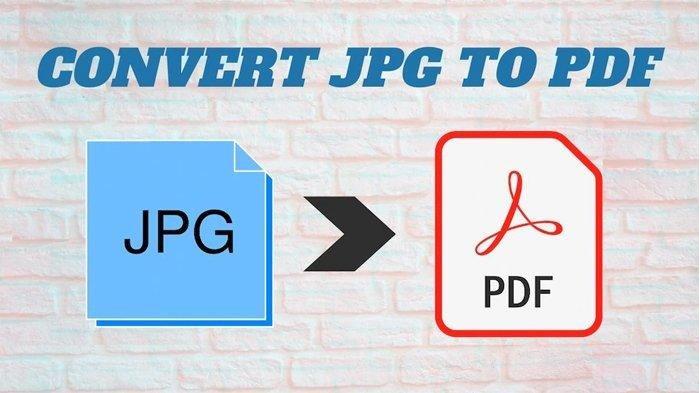Begini Cara Mengubah dari Format JPG ke PDF Secara Offline dan Online Melalui Situs Web
Saat melakukan pengurusan sesuatu secara online, seperti melamar kerja atau sekolah, terkadang disyaratkan untuk upload dokumen dengan format file ter
TRIBUNPADANG.COM - Saat melakukan pengurusan sesuatu secara online, seperti melamar kerja atau sekolah, terkadang disyaratkan untuk upload dokumen dengan format file tertentu.
Contohnya ketika diminta mengirim foto e-KTP dalam format PDF.
Hal tersebut akan menyulitkan beberapa orang karena format file asli foto umumnya JPG.
Satu cara pasti yakni Anda harus mengubah file (convert) ke format yang dikehendaki.
Dalam kasus ini berarti Anda harus mengubah JPG ke PDF.
Berikut beberapa cara convert JPG ke PDF yang dikutip dari NDTV.
Ubah JPG ke PDF Online melalui situs web
Cara ini dapat digunakan di semua platform termasuk Windows 10, macOS, Android dan iOS.
1. Buka hipdf.com dan pilih Image to PDF
2. Di layar berikutnya, pilih JPG ke PDF
3. Selanjutnya, ketuk 'Pilih File' dan kemudian pilih file yang ingin Anda konversi.
4. Tunggu file diunggah. Setelah diunggah, tekan Convert.
5. Setelah konversi selesai, tekan Unduh.
Baca juga: LINK Download PDF RUU Cipta Kerja yang Telah Disahkan jadi Undang-undang
Baca juga: Simak Cara Membuat Curriculum Vitae (CV) yang Baik dan Benar, Format CV Berbentuk PDF
Ubah JPG menjadi PDF di komputer secara offline
Cara ini dapat dilakukan di Mac atau Windows dan tidak membutuhkan aplikasi pihak ketiga.
Berikut langkahnya:
1. Jika Anda menggunakan komputer Mac, buka file JPG di Pratinjau.
2. Selanjutnya, klik File > dari menu drop-down, pilih Export as PDF.
3. Sekarang, edit nama dan hapus ekstensi jpg > tekan simpan.
4. Jika Anda menggunakan Windows 10, buka file JPG dan memberikan perintah Print yaitu Ctrl + P.
5. Di Printer Settings, pilih Microsoft Print to PDF.
6. Periksa ukuran foto dan kesesuaian yang Anda inginkan untuk PDF > klik Cetak.
7. Di halaman berikutnya, masukkan nama file > pilih lokasi tempat Anda ingin menyimpan file> tekan simpan.
1. Unduh Photos PDF: Scanner Converter dari App Store atau klik di sini.
2. Buka aplikasi dan ketuk rol kamera.
3. Sekarang, pilih gambar yang ingin Anda ubah > ketuk Pilih.
4. Setelah gambar diproses, tekan Buat PDF.
5. Di halaman berikutnya, masukkan nama file PDF.
6. Atur orientasi dan margin jika memang diperlukan.
7. Setelah diatur, tekan Buat PDF.
8. Setelah dokumen PDF dibuat, pilih> tap Share > pilih Save to Files.
9. File Anda yang telah dikonversi sekarang akan disimpan di aplikasi File di perangkat iOS.
Baca juga: Cara Mudah Gabungkan File PDF, Malahan Tanpa Menggunakan Aplikasi, Lho!
Baca juga: 15 Contoh Soal SKD CPNS Disertai Link Download PDF, Lengkap dengan Kunci Jawabannya
Baca juga: Contoh PDF Surat Lamaran Kerja CPNS 2019 Kemenkumham Lulusan SMA/SMK, Diploma Hingga S2
1. Unduh Image to Image to PDF Converter oleh DLM Infosoft di Google Play atau klik di sini.
2. Setelah aplikasi diinstal, buka > dari layar utama, ketuk ikon + di bagian bawah> pilih file JPG yang ingin Anda ubah.
3. Setelah membuat pilihan Anda, ketuk ikon PDF di kanan atas > masukkan detail PDF > ketuk OK.
4. File PDF baru Anda akan disimpan di telepon.
5. Meskipun aplikasi ini memiliki iklan yang mengganggu, ini berfungsi dengan baik.